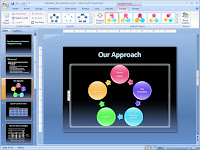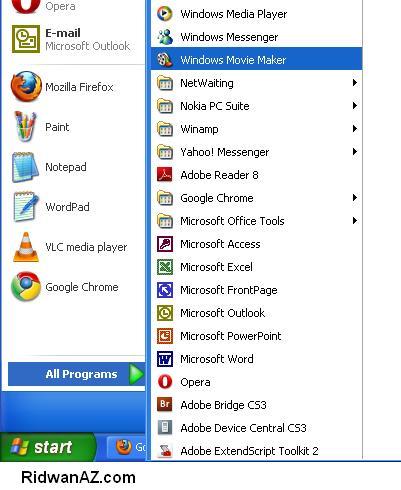Cara menggunakan Heading 1 Heading 1 pada Word 2007 digunakan untuk memberi style judul-judul bab, misalnya Pendahuluan, Tinjauan Pustaka, Materi dan Metode, Hasil dan Pembahasan, Kesimpulan dan Saran. Dalam sebuah skripsi, tesis, atau disertasi, semua judul bab ini diberi nomor misalnya Bab I, Bab II, dan seterusnya. Dalam laporan-laporan penelitian lain juga seperti itu.
Ikuti langkah-langkah di bawah ini tentang cara...